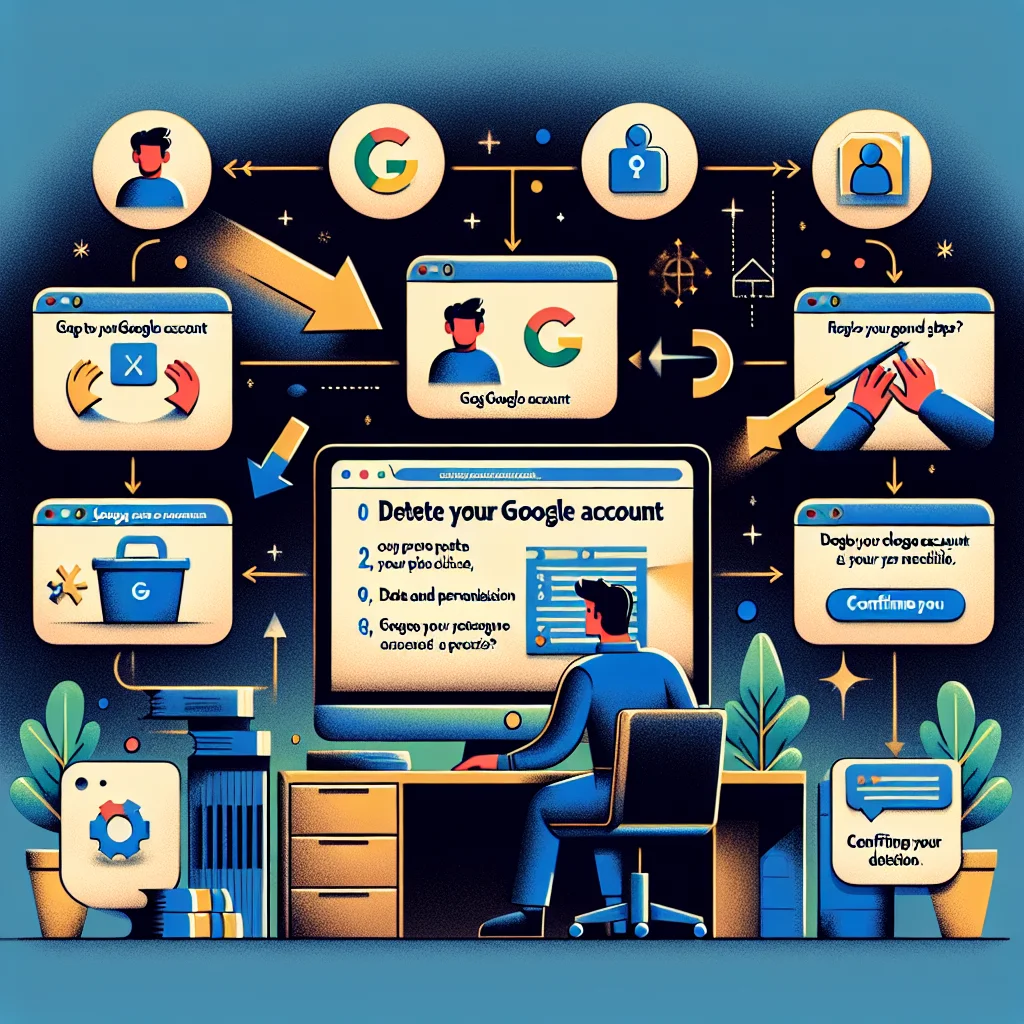Komputerowa technologia umożliwia nam wykonywanie różnorodnych czynności, w tym również robienie zrzutów ekranu, czyli popularnie zwanych screenami. Procedura ta jest niezwykle przydatna w wielu sytuacjach, począwszy od zgłaszania problemów technicznych po prezentowanie pewnych treści. W niniejszym artykule zostanie omówione, w jaki sposób zrobić screena na komputerze, zarówno na systemach Windows, macOS, jak i Linux.
Jak zrobić screena na komputerze?
System Windows:
- Aby wykonać zrzut ekranu całej zawartości pulpitu, należy użyć skrótu klawiszowego
PrtScn(Print Screen). - Natomiast, jeśli chcemy zrobić screen tylko aktywnego okna, należy użyć kombinacji klawiszy
Alt + PrtScn. - Następnie otwieramy program do edycji grafiki, na przykład Paint, i wciskamy kombinację klawiszy
Ctrl + V, aby wkleić zrzut ekranu.
- Aby wykonać zrzut ekranu całej zawartości pulpitu, należy użyć skrótu klawiszowego
System macOS:
- W systemie macOS, aby wykonać zrzut ekranu, należy użyć kombinacji klawiszy
Cmd + Shift + 3, co spowoduje zrobienie screena całego pulpitu. - Jeśli chcemy zrobić screen tylko wybranego obszaru, należy użyć kombinacji klawiszy
Cmd + Shift + 4i zaznaczyć interesujący nas obszar. - Screen zostanie automatycznie zapisany na pulpicie w formacie PNG.
- W systemie macOS, aby wykonać zrzut ekranu, należy użyć kombinacji klawiszy
System Linux:
- W systemie Linux, aby wykonać zrzut ekranu, należy użyć programu do tego przeznaczonego, na przykład
gnome-screenshotlubShutter. - Po uruchomieniu programu, można wybrać, czy chcemy zrobić screen całego ekranu, określonego obszaru lub tylko aktywnego okna.
- Następnie można zapisać zrzut ekranu w wybranym formacie i lokalizacji.
- W systemie Linux, aby wykonać zrzut ekranu, należy użyć programu do tego przeznaczonego, na przykład
Podsumowanie
Wykonanie zrzutu ekranu na komputerze jest prostym i przydatnym narzędziem, które pozwala na dokumentowanie zawartości ekranu w celu późniejszego udostępnienia czy analizy. Dzięki łatwym do zapamiętania skrótom klawiszowym, każdy użytkownik może szybko i sprawnie wykonać screen na swoim komputerze, niezależnie od systemu operacyjnego. Pozwala to na efektywniejsze komunikowanie się oraz rozwiązywanie problemów związanych z oprogramowaniem czy prezentowanie treści w sposób klarowny i zrozumiały.
- Jak sprawdzić czy telefon jest na podsłuchu? Oto kod! - 27/07/2024
- Jak sprawdzić numer telefonu w Play - 26/07/2024
- Jak połączyć smartwatch z telefonem: proste kroki - 25/07/2024